如何限制修改wps演示文稿,怎样限制修改wps演示文稿
2017-03-07
相关话题
当我们不想别人修改我们的wps演示文稿时,我们应该如何设置文稿的限制修改呢?下面就让小编告诉你如何限制修改wps演示文稿。
限制修改wps演示文稿的方法一
将幻灯片加密。点击“工具”——“选项”——“安全性”。设置打开密码及修改密码,这样打开和修改幻灯片都需要本人的密码了。
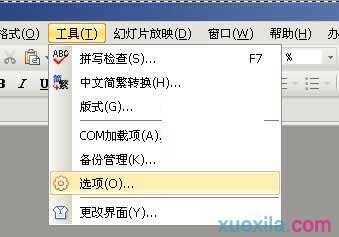
限制修改wps演示文稿的方法二
对幻灯片进行转换格式。点击“文件”——“另存为”。在弹出的对话框的“保存类型”栏,选择“放映文件(*.PPS)”。确定后,在指定保存的文件夹中出现一个不同格式的白色文件
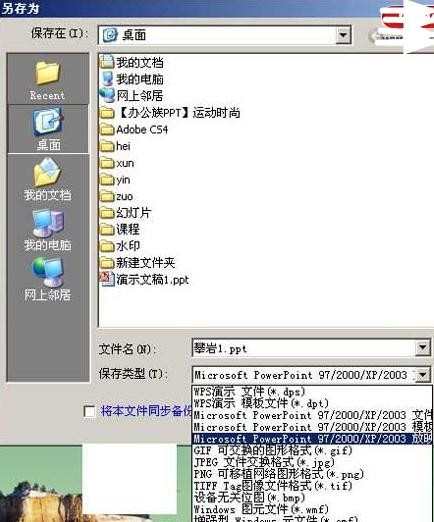
限制修改wps演示文稿的方法三
将幻灯片转换为“放映文件(*.PPS)”这样就不用担心幻灯片被修改了。在官网上,下载并安装演示闪播插件,并安装。打开幻灯片,点击“文件”——“输出为FLSH格式”菜单项,再打开“导出FLSH”对话框,保存以后即完成操作。
